Los 10 mejores grabadores de pantalla para laptop con Windows
A menudo es difícil instruir a otros usuarios para que realicen una tarea en particular en su computadora portátil. Para resolver esta tarea, que es una de las más difíciles, las personas tienden a utilizar algunos grabadores de pantalla para hacer capturas de pantalla en el PC (Windows o Mac) y mostrar a otros cómo hacerlo
Utilizando grabadores de pantalla para portátiles puede ayudarte a simplificar todo el flujo de trabajo, explicar los pasos en detalle fácilmente y, esencialmente, todo el proceso es repetible, lo que hace que sea más fácil de entender para las personas.
Pero puedes preguntarte cuál es el mejor software de grabación de pantalla para mi computadora portátil.
Para ahorrarte tiempo en la investigación y las pruebas, te hemos enumerado las 11 mejores grabadoras de pantalla para portátiles con Windows. Ahora, empecemos a repasarlo.
- Parte 1: Las Mejores Grabadoras de Pantalla de Computadora portátil para Gameplay
- Parte 2: Los Mejores Grabadores de Pantalla de Computadora Portátil de Código Abierto
- Parte 3: Los Mejores Grabadores de Pantalla Portátiles Livianos
- Parte 4: Cómo Grabar la Pantalla en las Computadoras Portátiles
Parte 1: Las mejores grabadoras de pantalla de computadora portátil para Gameplay
1. Grabador de pantalla DemoCreator
En la cima de los grabadores de pantalla para portátiles más útiles e interactivos se encuentra DemoCreator. Es un kit de herramientas de grabación de pantalla y edición de video para crear videos personalizados. Con la interfaz más simple y las características de grabación de video fáciles de usar, este grabador de pantalla de ordenador portátil es muy útil para grabar la pantalla de Windows.
Viene con los 3 modos de grabación, los puedes elegir según tus propias necesidades. Si deseas grabar tu gameplay, selecciona el modo "Grabar juego", que te permite grabar la pantalla, la webcam y el micrófono. Además, una vez que hayas terminado la grabación de tu juego, puedes hacer que tu gameplay sea más genial y agregar alguna explicación para resaltar tus momentos de juego.
A continuación te mostramos los pasos para grabar la pantalla de tu computadora portátil en DemoCreator:
Paso 1: Inicia DemoCreator y elige "Iniciar un proyecto de grabación".
Paso 2: Personaliza el área de grabación y configura la webcam y el micrófono si lo necesitas. Luego haz clic en el botón rojo "REC" para comenzar a grabar.
Paso 3: Presiona F10 para detener la grabación. Luego, ve al panel del editor, puedes agregar los efectos que desees. Una vez terminado, haz clic en el botón "Exportar".
Pros:
- No se establece un tiempo particular para la grabación de video, graba todo lo que quieras
- La grabación de voz junto con la pantalla de Windows de la computadora portátil (incluido el sonido del sistema) y la webcam es posible en DemoCreator
- Abundantes efectos de texto y elementos.
- Disfruta de la grabación de vídeo 4K si tu portátil está bien configurada
Contras:
- La incapacidad para grabar dispositivos móviles es sin duda un inconveniente
Aprende la versión en video.
También te puede interesar: La mejor grabadora de juegos 4K Gaming
2. Bandicam
Para los creadores de screencasts y los game players, Bandicam ha sido una de sus grabadoras de pantalla de portátiles favoritas. Este es un software simple y liviano que tiene la capacidad de capturar videos de alta calidad desde cualquier ventana en la pantalla de tu computadora portátil. Cabe destacar que Bandicam funciona bien al grabar juegos en tu computadora portátil.

Pros:
- Graba video 4k ultra HD
- La grabación de pantalla está acelerada por hardware
- El tamaño del archivo de la grabadora de pantalla de la computadora portátil es relativamente más pequeño que otro software
- 24 horas de grabación permitidas
Contras:
- Bandicam no admite transmisión en vivo
- La versión gratuita tiene una marca de agua en la parte superior del video.
- Sin editor de video incorporado, necesitas un editor de video por separado para editar la grabación
3. Movavi Game Capture Gecata
Excelente software, Movavi es uno de los mejores grabadores de juegos con características sorprendentes como compartir en línea, herramientas de captura de pantalla de computadora portátil, herramientas de reproducción, edición de video y muchas más. Además de las computadoras portátiles, también se puede grabar una pestaña o pantalla móvil a través de este software. Si deseas crear una guía de juego y subirla a YouTube para compartirla. Entonces Movavi puede ayudarte a realizarlo fácilmente.
Pros:
- Soporta varios formatos de video
- Divide videos y elimina segmentos no deseados
Contras:
- No se puede descargar el vídeo de la web ni compartirlo en las plataformas sociales desde la interfaz.
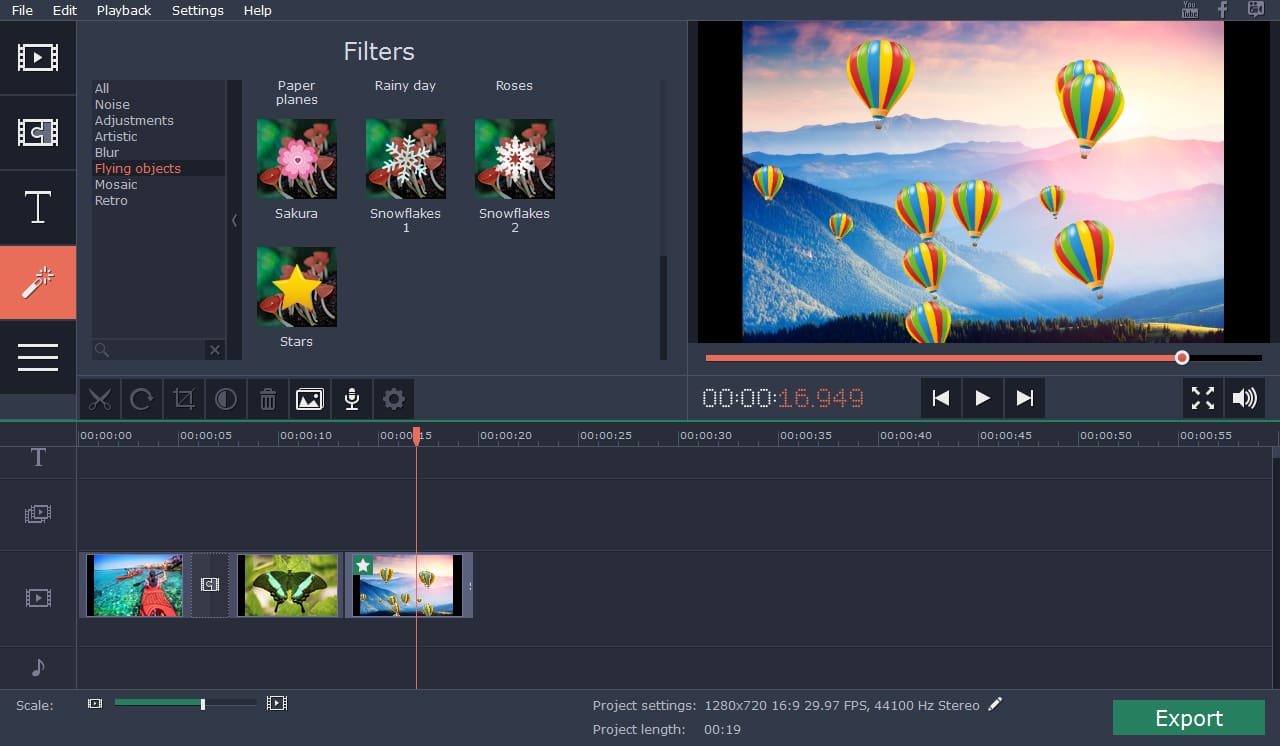
Parte 2: Los mejores grabadores de pantalla de computadora portátil de código abierto
4. CamStudio
Una excelente grabadora de pantalla de computadora portátil en Windows para crear capturas de pantalla y videos de demos rápidos, CamStudio tiene una variedad de funciones, como la panorámica automática, resaltar la opción del cursor durante la grabación, grabación de sonido y más. Con la interfaz compacta, es fácil producir capturas de pantalla y videos instructivos para compartir con otros usuarios en todo el mundo. Además, incluso puedes realizar las grabaciones de tu computadora portátil en DVD/CD con CamStudio, muy práctico.
Pros:
- Completamente gratis y fácil de usar
- Un archivo de ayuda incorporado está disponible en CamStudio
Contras:
- Solo se puede guardar en formato AVI con una conversión flash
- O graba el audio del micrófono o los altavoces, no puede incorporar ambos

5. VLC
El grabador de pantalla VLC para portátiles es un reproductor multiplataforma gratuito y de código abierto. Como grabador de pantalla de portátil integrado, VLC tiene la capacidad de reproducir la mayoría de los archivos audiovisuales, así como VCDs de audio, CDs, DVDs y otros numerosos protocolos de transmisión. Aparte de eso, si quieres añadir algunas características que te gusten a un grabador de pantalla de portátil, entonces VLC es un producto de código abierto que tiene la capacidad de permitirte personalizar tus propias características.
Pros:
- Completamente gratis sin spyware, anuncios ni seguimiento de usuarios
- VLC reproduce todos los discos, archivos, dispositivos, transmisiones y webcam en todos los formatos
- Altamente personalizable con controles avanzados
- Sin ninguna instalación de paquete de códec, VLC admite formato de audio y video
Contras:
- La descarga de videos musicales no es posible
- Problemas técnicos al reproducir 4K en VLC
- Falta de soporte de hardware

6. OBS
Con usuarios que pueden grabar juegos de computadora activos en la pantalla, una parte de ella o la pantalla completa desde cualquier ventana o webcam usando el software OBS, este programa gratuito es uno de los mejores grabadores de pantalla para computadoras portátiles.
Pros:
- Interfaz simple con una gama de opciones avanzadas
- Soporta múltiples fuentes como audio y color.
- Rendimiento rápido para grabar la pantalla del portátil
Contras:
- Una pronunciada curva de aprendizaje para principiantes

Parte 3: Las mejores grabadoras de pantalla de portátiles ligeras
7. Snagit
Con algunas de las mejores funciones de edición de imágenes y captura de video, Snagit es una excelente grabadora de pantalla de computadora portátil. Ya sean clips de video, valor de color o captura de imágenes, la aplicación Direct X o cualquier video que aparezca en la pantalla, Snagit ofrece una serie de útiles herramientas integradas. También puedes añadir estampas, una nueva función para tus capturas de pantalla, que te resultará muy práctica para crear tutoriales.
Pros:
- Herramienta de recorte incorporada para capturas de pantalla rápidas y fáciles
- Puedes crear ajustes preestablecidos para visualizar una réplica exacta de la captura de pantalla
- Da acceso rápido a la barra de herramientas.
Contras:
- La configuración del correo electrónico que funciona con el programa es bastante complicada.
- Carece de la función de reversión que deshace todas sus modificaciones a los videos guardados
- Aparte de Google Drive, Snagit no admite servicios de almacenamiento en la nube como Box, Dropbox y Microsoft OneDrive.

8. Webinaria
Desde la grabación de los movimientos de tu pantalla hasta la webcam y la grabación de narración de voz para screencast y demos, puedes subir fácilmente los videos a la web utilizando el grabador de pantalla de portátil Webinaria de forma gratuita en el formato flash.
Pros:
- A medida que los desarrolladores siguen corrigiendo los errores, es un software de código abierto desarrollado todo el tiempo.
- Completamente gratis sin necesidad de licencia
- No es necesario comprobar la compatibilidad del producto.
Contras:
- Debes ser un experto ya que no obtienes ningún servicio de asistencia para resolver tus consultas.
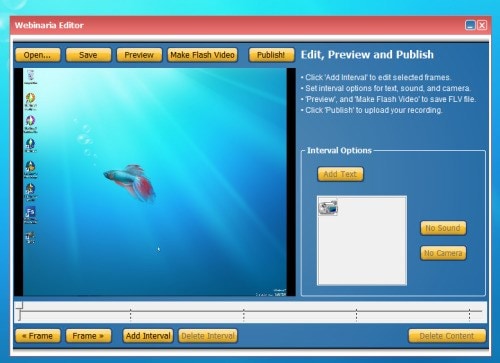
9. TinyTake
TinyTake, un software gratuito de grabación de video y captura de pantalla con audio es ideal para proyectos pequeños. Para una grabación de pantalla elaborada, esta grabadora de pantalla para portátiles no es adecuada. Puedes grabar tu escritorio en pantalla completa o personalizar una parte, así como integrar la grabación de la webcam.
Pros:
- No deja marca de agua después de exportar
- 2 GB de almacenamiento gratis en el servidor TinyTake
Contras:
- No hay herramientas de anotación disponibles por ahora.
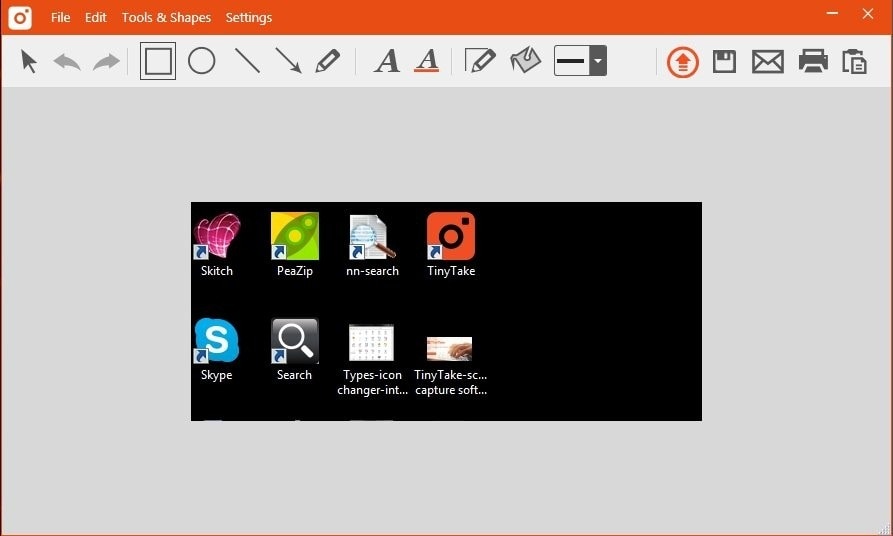
10. Free Screen Video Recorder
Free Screen Video Recorder puede ayudarte a capturar el monitor. Ya sea que se trate de múltiples ventanas, menús, objetos o cualquier otra actividad de pantalla, esta grabadora de pantalla para computadoras portátiles es una gama completa de guías que muestran los pasos con gráficos para ayudarte a crear tus videos.
Pros:
- Libre de spyware y adware
- Ahorra tiempo al ofrecer varios formatos compatibles con archivos de video
- Software libre 100% gratuito
Contras:
- Cuando instalas esta grabadora de pantalla de computadora portátil, opta por no participar o aceptar los productos de terceros
- Sin opción de grabación de imagen en imagen
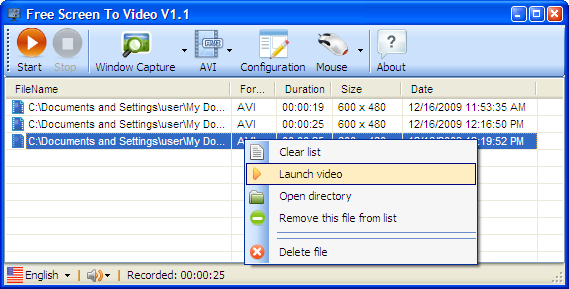
Parte 4: Cómo grabar la pantalla en computadoras portátiles de forma gratuita
Si estás usando Windows 10 en una computadora portátil, hay una grabadora de pantalla incorporada que puede usar: Windows 10 Game Bar. Es gratuito y utilizable. La Game Bar de Windows 10 es fácil de usar para los principiantes, aunque está diseñada para los gamers. A continuación te damos los pasos para hacer una grabación de pantalla.
- Abre la gamer bar de Windows 10: Ve a Configuración de Windows. Luego elige Juegos. Asegúrate de que el botón Grabar juego esté activado. Luego abre la barra de juegos con el teclado predeterminado Win + G.
- Acceso a game bar: Aparecerá una notificación que te preguntará ¿Quieres abrir game bar?? Haz clic en Sí a continuación.
- Empezar a grabar: Ahora verás la game bar de Windows 10. Haz clic en el tercer icono para comenzar a grabar. También puedes grabar el audio y la webcam al mismo tiempo.

Estos son los pasos básicos para grabar la pantalla de un ordenador portátil. También puedes transmitir videos a otras plataformas.
Recomendado para elección rápida: el mejor software de captura de pantalla para capturar audio/video/webcam
Bueno, hay una amplia gama de grabadores de pantalla para portátiles entre los que elegir. Tanto que estarás completamente absorto en las sugerencias. Pero, para elegir los mejores, las opciones anteriores pueden ayudarte.
El grabador de pantalla Wondershare DemoCreator ahora te permite grabar la pantalla, la webcam y el audio también. Como kit de herramientas de grabación de pantalla y edición de video, no necesitas cambiar el software por separado para la captura de pantalla y la edición de video.
Filmora ofrece muchos ajustes preestablecidos de títulos. & textos, transiciones, superposiciones, filtros y elementos, lo que realmente ahorra tiempo.
Simplemente descarga la versión de prueba gratuita y proporciona tu clip hoy.

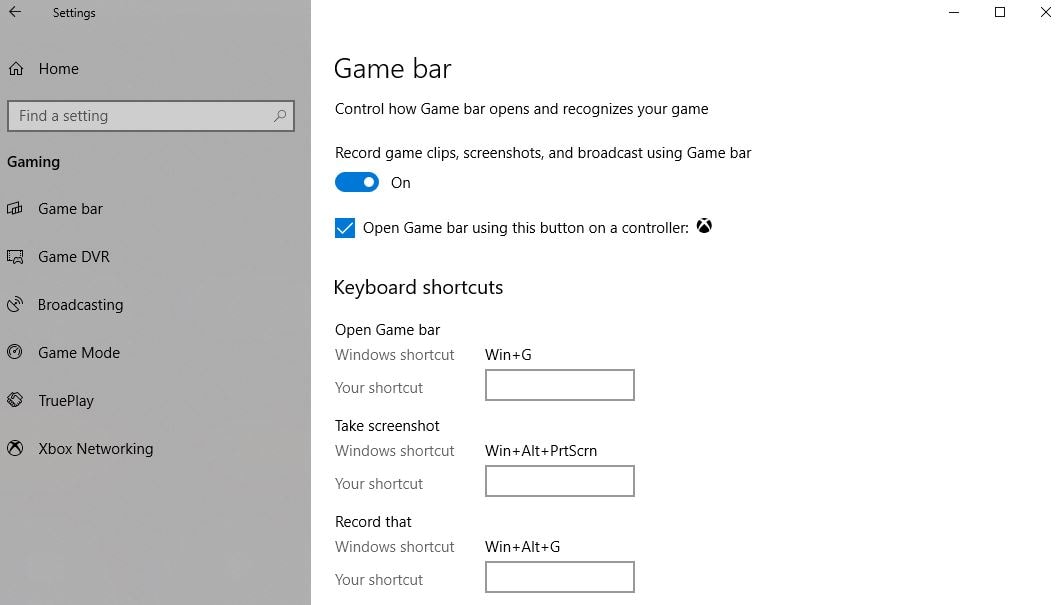

David
chief Editor